Beginnen met de nieuwe PMT App
Welkom bij de handleiding van de nieuwe PMT App! Hieronder geven we een beknopte uitleg van alle functies in de nieuwe app. De beschikbaarheid van bepaalde functies is afhankelijk van wat jouw organisatie wil en jouw gebruikersrechten.
PMT App Inloggen
Ik gebruik de PMT App al
Je hebt de oude app op je telefoon staan en je gaat over op de nieuwe app. De meeste gebruikers hoeven de nieuwe app niet te activeren of opnieuw in te loggen, lees hieronder verder als je wel uitgelogd bent. Als je uitlogt, kun je opnieuw inloggen met je bestaande PMT gebruikersnaam en wachtwoord.
Gebruik de winkel-url als je niet automatisch ingelogd bent.
Sommige medewerkers worden automatisch uitgelogd na een update. Zij kunnen inloggen via de winkel-url, zoals dat met de vorige versie van de PMT App ook ging.
De winkel URL kan je vinden in de adresbalk van je internetbrowser, wanneer je op een Desktop (reguliere computer) naar PMT gaat. In de adresbalk staat [winkelnaam].personeelstool.nl. Hierbij moet je [winkelnaam] vervangen voor jouw winkel.
Deze volledige URL moet worden ingevoerd in het veld ‘Voer de winkel URL in’.
Let op: Voer de volledige naam van de winkel in waar je werkt, anders kan het systeem jouw informatie niet vinden.
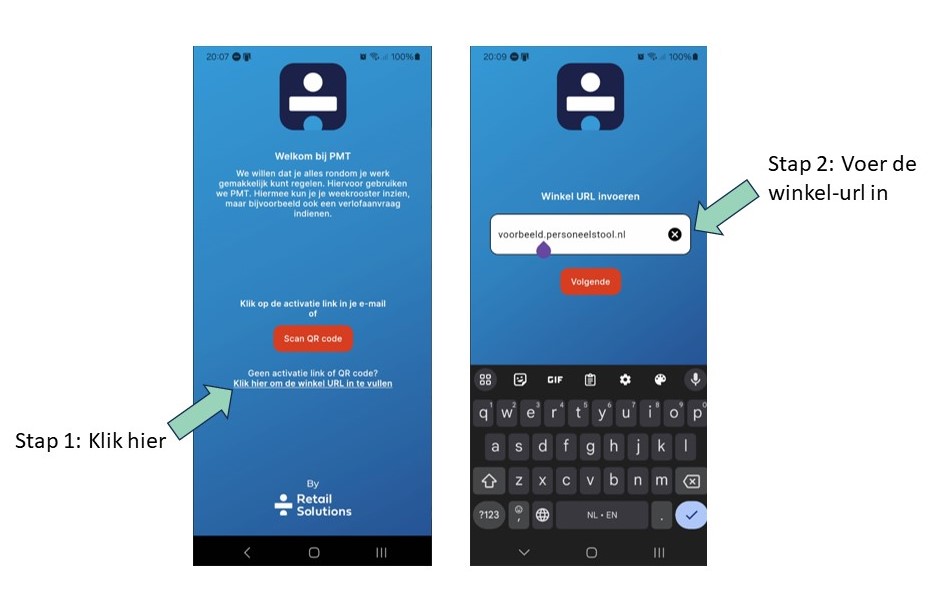
Ik heb PMT of de app nog nooit gebruikt
Stap 1 – Activeer de app door de QR code uit je mail te scannen. Je kunt ook activeren door op de activatielink te klikken.
Stap 2- Maak een gebruikersnaam en wachtwoord aan. De app geeft aan waar de gebruikersnaam en het wachtwoord aan moet voldoen.
Navigatie in de app
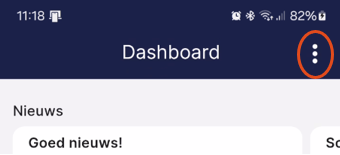
Op de meeste pagina’s zie je rechts bovenin een menu met drie bolletjes. Hiermee heb je direct toegang tot deze functies:
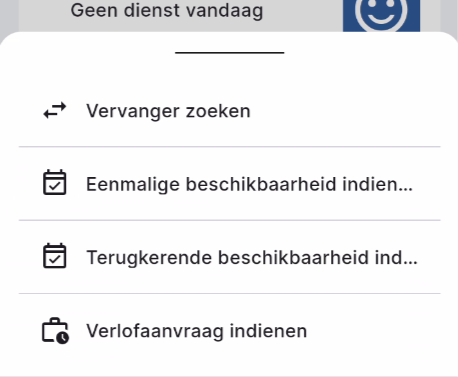
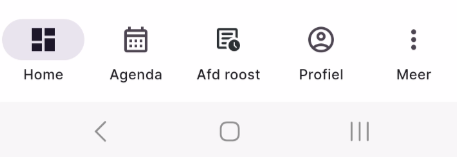
Onderop navigeer je direct naar het Dashboard, Agenda of Afdeling roosters. Onder de knoppen “Profiel” zitten verschillende pagina’s die met jou als gebruiker te maken hebben. Onder “Meer” tref je een overzicht van Nieuws en Instellingen.
Ga verder naar de volgende stap: Een vervanger zoeken
